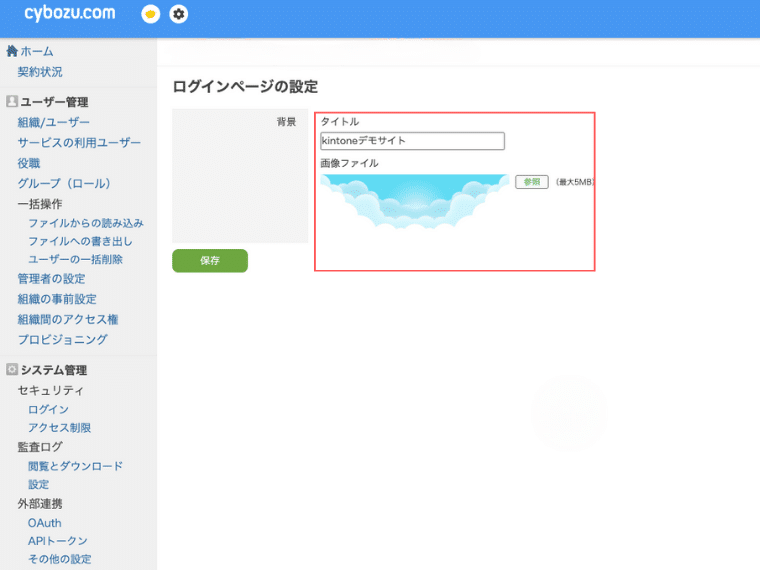ブログ


kintoneへのログイン方法は?スマホからのアクセス手順から、ログインできない原因・対処法まで一挙解説

この記事でわかること
- kintoneログインの手順
- kintoneへログインできない原因と対処法
- kintoneのログインに関する設定
- kintoneのログインに関するFAQ
kintoneをもっと便利にするプラグイン・連携サービスを提供中
全サービスが乗っているカタログを今すぐ無料ダウンロード!
kintoneにログインできずに困ったことはありませんか?日々の業務で活用している方にとって、ログインエラーは業務の遅延にもつながる深刻な課題です。特にスマホからアクセスしようとした際に、ログインURLが分からない、アプリの使い方が分からないといったトラブルは頻発しています。
この記事ではkintoneのログイン手順をアプリ・ブラウザの両方で詳しく解説。またログインできない原因とその対処法、2要素認証やログイン画面のカスタマイズ方法、よくある質問まで、ログインにまつわる情報を幅広くカバーしています。
本記事を読むことで、kintoneへのスムーズなアクセスが可能になるだけでなく、ログイントラブルを未然に防ぐための対策法も身につきます。
「ログインがうまくいかない」「社内メンバーの設定方法が分からない」といった悩みをお持ちの方は、ぜひ参考にしてください。
またkintoneの基本的な情報について詳しく知りたい方は是非こちらをご参考ください。
目次
kintoneとは?
kintoneは、業務アプリをノーコードで作成できるクラウド型の業務改善プラットフォームです。営業日報の入力や社内申請の管理、プロジェクト進捗の共有などさまざまな業務を一元管理できる点が評価され、全国の企業で導入が進んでいます。
kintoneへ初めてログインする手順は? ログイン方法を一から解説
kintoneにログインする方法は、大きく分けて「ブラウザからのログイン」と「アプリからのログイン」の2通りがあります。どちらも共通して、サブドメイン名・ログイン名・パスワードの3つが必要です。
本章では初めてkintoneにアクセスする方向けに、アプリとブラウザそれぞれのログイン手順をご紹介します。
kintoneをブラウザからログインする場合
PCやスマートフォンのWebブラウザを使ってログインすることも可能です。アプリと異なり、パソコンからでもスマホからでも同様の手順で操作できます。
1. ブラウザのURL欄にkintoneのURLをペースト
会社から案内されたkintoneのログインURLをコピーし、ブラウザのアドレスバーに貼り付けます。
例:https://(サブドメイン名).cybozu.com/
このURLは会社ごとに異なるため、正確に入力する必要があります。
2. cybozuにログイン
ログイン画面が表示されたら、「ログイン名」と「パスワード」を入力します。スマホ・PC問わず、操作手順は同じです。なお「ログイン名を保存する」にチェックを入れると、次回以降のログインがスムーズになります。
3. kintoneにログイン
ログインが成功すると、画面左上にある黄色い「kintone」アイコンが表示されます。それをクリックまたはタップすると、kintoneのトップページにアクセスできます。
kintoneをアプリからログインする場合
スマートフォンやタブレットでkintoneを使用する場合は、専用アプリを利用します。アプリはモバイル専用でパソコンでは使用できません。
1. アプリを起動
まずはApp Store(iOS)またはGoogle Play(Android)で「kintone」と検索し、公式アプリをダウンロード・インストールしましょう。
2. cybozuにログイン
インストール後、アプリを起動し、会社ごとのサブドメイン名を入力します。
例:https://(サブドメイン名).cybozu.com/
※()の部分には、会社ごとに設定されたドメインが入ります。
次に会社から付与された「ログイン名」と「パスワード」を入力します。正しく入力すると、自動的にkintoneのホーム画面へ移動します。
kintoneへログインできない原因と対処法まとめ
kintoneにログインできない原因は、入力ミスや設定の問題などさまざまです。特に初めてログインする場合や久しぶりにアクセスする場合は、ちょっとしたミスでもログインできなくなることがあります。
本章ではよくあるログイントラブルとその対処法を4つのケースに分けてご紹介します。
kintoneログイン名・パスワードの誤入力
もっとも多く見られるのが、ログイン名やパスワードの入力ミスです。特に初めてログインする場合や久しぶりにアクセスする際に発生しやすい傾向があります。
よくあるミスの一例として、アルファベットの「I(アイ)」と「l(エル)」を混同したり、数字の「0(ゼロ)」とアルファベットの「O(オー)」を誤って入力してしまうケースが挙げられます。またパスワードの前後に余計なスペースが含まれていたり、大文字と小文字を正しく区別できていなかったりすることも、ログイン失敗の原因になります。
こうしたミスを防ぐには入力欄に直接タイピングするのではなく、一度メモ帳などで入力してからコピー&ペーストする方法が有効です。何度もログインに失敗するとアカウントがロックされるリスクもあるため、入力時は慎重に確認することが大切です。
アクセス制限
正しいログイン情報を入力しているにもかかわらず、「サービスの利用権限がありません」といったエラーメッセージが表示される場合は、アクセス制限が原因となっている可能性があります。これはログインしようとしているkintoneのURLに対して、ユーザーに必要なアクセス権限が付与されていない場合に起こります。
例えば社内で部署ごとに異なるサブドメインを使っていたり、テスト用の環境に誤ってアクセスしていたりすることが原因になることがあります。またアカウントが作成されているものの、管理者側でまだ利用権限が設定されていないケースも考えられます。
このような場合はログインしようとしているURLが正しいかをあらためて確認した上で、必要であれば社内のkintone管理者に問い合わせ、アクセス設定や権限状況を確認してもらいましょう。
ログインセッションの切れ
kintoneではセキュリティ対策の一環として、一定時間操作が行われなかった場合に自動でログアウトされる「セッションタイムアウト」の仕組みが導入されています。通常は最後にアクセスしてから24時間が経過すると、セッションが切れた状態になり、再度ログインを求められます。
例えば業務中に長時間席を外していた場合や朝にログインしてから夕方にもう一度開こうとしたときなどに、このセッション切れが発生することがあります。ログイン状態が切れると、保存していなかった作業内容が失われる可能性があるため注意が必要です。
このような場合はログインページをあらためて開き、ID・パスワードを再入力してログインし直せば、再び通常どおりkintoneを利用することができます。入力中の内容を失わないためにも、作業中はこまめに保存することをおすすめします。
URLの誤入力
kintoneのログインURLには、会社ごとに設定された「サブドメイン名」が含まれているため、少しの入力ミスでも正しくアクセスできなくなってしまいます。
よくあるトラブルとしては、URLの冒頭にある「https://」を抜かしてしまったり、サブドメイン名を間違って入力したりするケースが挙げられます。また全角文字が混ざっていたり、URLの末尾に余計なスラッシュや記号を入力してしまったことが原因で、ログインページが表示されないという状況もよくあります。
このようなミスを避けるには、会社から正式に案内されているログインURLをそのままコピー&ペーストして使用するのが確実です。
もしURLが不明な場合は、社内のポータルサイトやマニュアルに掲載されている可能性があるため、あわせて確認してみると良いでしょう。
kintoneのログインに関する設定
kintoneでは、ログインに関するセキュリティ対策や見た目のカスタマイズを柔軟に行うことができます。セキュリティ面では2要素認証を有効にすることで不正アクセスを防ぎ、より安全に利用できるようになります。
またログイン画面のデザインを企業ブランドに合わせて調整することで、社内の統一感を高めることも可能です。本章では2要素認証の設定方法と、ログイン画面のカスタマイズ手順について詳しく解説します。
なお、この章の操作は「cybozu.com共通管理」の管理者のみが実施できるため、一般ユーザーはログイン画面の変更はできません。
kintoneのログインで2要素認証を有効にするには?
社内の重要な情報を取り扱うkintoneでは、セキュリティ対策として2要素認証の導入が強く推奨されます。ログイン時にワンタイムパスコードの入力を求めることで、パスワードの流出や不正アクセスといったリスクを大幅に軽減できるため、多くの企業で導入が進んでいます。
ここでは代表的な認証アプリを使った2要素認証の設定方法について、初心者にも分かりやすく手順を解説します。
1. 2要素認証アプリをインストールする(Google Authenticatorなど)
2要素認証を利用するには、スマートフォンに専用の認証アプリをインストールする必要があります。代表的なアプリには「Google Authenticator」や「Microsoft Authenticator」があり、どちらもiOS・Androidの両方に対応しています。
いずれのアプリも無料で提供されており、App StoreやGoogle Playで「Authenticator」と検索すればすぐに見つけることができます。
インストールが完了したら、kintone側の設定画面から表示されるQRコードをアプリで読み取る準備を整えておきましょう。このアプリは今後、ログイン時に必要となる6桁のワンタイムパスコードを生成する役割を担います。
2. ユーザー名メニューから設定を開く
kintoneにログインした後、画面右上に表示されているご自身のユーザー名をクリックします。するとアカウント関連のメニューが展開されますので、ここから設定画面にアクセスします。
3. 「アカウント設定」をクリック
表示されたメニューの中から「アカウント設定」を選択してください。このメニューでは、プロフィールの変更やパスワード管理、セキュリティ設定が行えます。
4. 「ログイン名とパスワード」をクリック
次に「ログイン名とパスワード」の項目をクリックします。すると、2要素認証に関する設定画面が表示されるので、案内に従ってQRコードを表示し、先ほどインストールした認証アプリで読み取ります。
読み取り後アプリに表示された6桁のコードを入力すれば、2要素認証の設定は完了です。以降はログイン時に、認証アプリで生成されるワンタイムコードの入力が求められます。
kintoneのログイン画面をカスタマイズするには
kintoneのログイン画面は、会社名や背景画像などを自社のブランドイメージや運用ルールに合わせて自由にカスタマイズできます。これにより、社内ポータルとしての統一感を持たせたり、社員への注意喚起を表示したりと、実務面での活用幅が広がります。
初期状態では「サイボウズ ドットコム ストア」で登録された会社名が表示されていますが、ブランド訴求や利用者の混乱防止を目的に、多くの企業でカスタマイズが行われています。以下では、ログイン画面の見た目を変更するための具体的な手順をご紹介します。
1. ホーム画面の「設定」アイコンをクリック
kintoneにログイン後、画面右上に表示されている歯車アイコン(設定)をクリックします。管理者でログインしている場合、このメニューから各種設定へアクセスできます。
2. 「cybozu.com共通管理」をクリック
設定画面を下にスクロールしていくと、「cybozu.com共通管理」というメニューがあります。ここでは、ユーザー管理やセキュリティ、ログイン画面の設定などkintone全体に関わる設定が行えます。
3. 「カスタマイズ」→「ログインページ」を選択
共通管理メニューの中から「カスタマイズ」をクリックし、次に「ログインページ」の項目を選択します。ログインページに関する編集画面が開きますので、ここで必要な変更を行います。
4. タイトルと背景を変更
ログイン画面に表示される会社名(タイトル)と背景画像を設定します。背景には企業ロゴや社内用のビジュアルを使用することで、ログイン時の印象を統一させることができます。
背景画像の推奨サイズや形式については、画面内の説明を確認し、適切なデータをアップロードしてください。
5. 「保存」をクリック
すべての設定が完了したら、最後に「保存」ボタンをクリックします。これで設定内容が反映され、次回以降のログイン時にカスタマイズされたログイン画面が表示されるようになります。
kintoneのログインに関するFAQ
kintoneのログインに関する操作は一見シンプルに見えますが、実際には利用環境やユーザー設定により、さまざまな疑問やトラブルが生じることがあります。本章ではkintone利用者からよく寄せられる質問とその対処法をFAQ形式でまとめて解説します。
「うまくログインできない」「セキュリティ上の心配がある」「操作履歴を確認したい」といった不安をお持ちの方は、ぜひ以下を参考にしてください。
kintoneのログイントラブルを防ぐにはどうすればいい?
kintoneのログイントラブルは、あらかじめいくつかのポイントを押さえておくことで予防することが可能です。例えば管理者はユーザーに対して適切なアクセス権限を設定しておく必要があります。誤って不要な制限をかけてしまうなどの設定ミスがあると、利用者が正しくログインできなくなる恐れがあります。
またユーザーごとに割り当てられるログイン名や初期パスワードは、登録時に正確に案内しなければなりません。ユーザー自身もその情報を安全な場所に記録しておくことで、ログイン情報を忘れてしまうリスクを減らせます。さらにサブドメインやログインURLを間違えないよう、社内ポータルやマニュアルに正しい情報を掲載しておくとより安心です。
kintoneログイン履歴はどこで確認できる?
「いつ誰がログインしたか」や「自分のログイン履歴を見たい」といったニーズは、情報管理の観点でも重要です。kintoneでは、自分のログイン履歴を簡単に確認する機能が用意されています。確認手順は以下のとおりです。
1. ユーザー名メニューを開く
kintone画面右上に表示されているユーザー名をクリックします。
2. 「アカウント設定」をクリック
メニュー内の「アカウント設定」を選択してください。
3. 「ログイン名とパスワード」をクリック
アカウント設定画面で、「ログイン名とパスワード」のメニューに進むと、過去のログイン履歴を確認できます。
履歴には日時やアクセス元IPが記録されており、不審なログインがないかを自分でチェックすることができます。
kintoneのアカウントがロックされた時の対処法は?
kintoneではログイン時にパスワードを複数回誤って入力すると、セキュリティ上の保護措置としてアカウントがロックされる仕組みを設定できます。ロックが発生するまでの失敗回数や制限の内容は、管理者によって設定できます。
ロックアウトされた場合、時間制限付きであれば一定時間が経過することで自動的にロックが解除され、再びログインが可能になります。しかし、設定によっては自動解除されないケースもあり、その場合はkintoneのログイン画面に「管理者に連絡してください」といったメッセージが表示されます。
このような表示が出た場合には、すみやかに社内のkintone管理者に連絡を取り、アカウントのロック解除を依頼する必要があります。ログインができない状態を放置してしまうと、業務に支障が出る恐れもあるため、早めの対応が重要です。
まとめ
kintoneにログインするにはサブドメイン名・ログイン名・パスワードという3つの情報を正確に入力する必要があり、どれか一つでも誤るとログインできなくなってしまいます。特に初回ログイン時やスマートフォンからのアクセスでは、URLの形式や認証アプリの設定などがあるため注意が必要です。
本記事ではアプリ・ブラウザ両方のログイン手順をはじめ、ログインできない原因と対処法、2要素認証やカスタマイズの方法、FAQまで幅広く解説しました。
今後、ログイントラブルを未然に防ぐためにもまずは正しいURL・アカウント情報の共有や認証設定の整備を行いましょう。また万が一ログインに失敗した際は、本記事の内容を参考にしながら対処してみてください。
さらに詳しくkintoneの活用方法を知りたい方は、ぜひ関連記事の「kintoneで何ができるのか?機能とメリットを徹底解説」や「kintoneを社内に導入する利点とは?」こちらも合わせてご覧ください。
弊社ではkintoneの初期導入支援からカスタム開発、外部システム連携、kintoneを強化するためのプラグイン「Smart atシリーズ」を提供しています。フィールドの表示・編集権限を適切に設定したい、APIとプラグインのどちらを使うべきかの相談をしたい企業様は、ぜひお気軽にご相談ください。
資料ダウンロードはこちら 無料トライアルはこちら お問い合わせはこちら
kintoneをもっと便利にするプラグイン・連携サービスを提供中
全サービスが乗っているカタログを今すぐ無料ダウンロード!
![Smart at M-SOLUTIONS[stg]](https://smartat.jp/wp-content/uploads/2023/02/logo.png)